Viele Android-Smartphones von Samsung, Huawei, Xiaomi und Co. verfügen über Fingerabdrucksensoren, mit denen Du Deine Daten biometrisch absichern kannst. Wir zeigen Dir, wie Du die WhatsApp Fingerabdruck-Sperre aktivieren kannst.
Android-Smartphones bieten viele Möglichkeiten private Daten abzusichern. Neben altmodischen Passwörtern oder einer PIN gibt es auch biometrische Datenschutzmaßnahmen, wie die Iris- oder Gesichtserkennung und den Fingerabdrucksensor. Letzterer gehört mittlerweile zur Standard-Ausstattung und ist bei fast allen modernen Handys von Samsung, Huawei, Xiaomi und Co. vorhanden. Du kannst damit aber nicht nur das Smartphone an sich absichern, sondern auch eine WhatsApp Fingerabdruck-Sperre aktivieren. So kannst Du sichergehen, dass nur Du selbst WhatsApp öffnen und niemand anderes Deine Chatverläufe lesen kann.
WhatsApp Fingerabdruck-Sperre aktivieren
Um die WhatsApp Fingerabdruck-Sperre zu aktivieren, braucht Dein Smartphone mindestens Android 6.0 Marshmallow und die Google-Fingerabdruck-API. Das Samsung Galaxy Note 8, Galaxy Note 4 und das Galaxy S5 unterstützen die Funktion leider nicht. Solltest Du ein anderes Android-Smartphone besitzen und die Funktion nicht finden, hilft es, ein Systemupdate durchzuführen und WhatsApp zu aktualisieren. Ist alles soweit vorbereitet, gehst Du wie folgt vor:
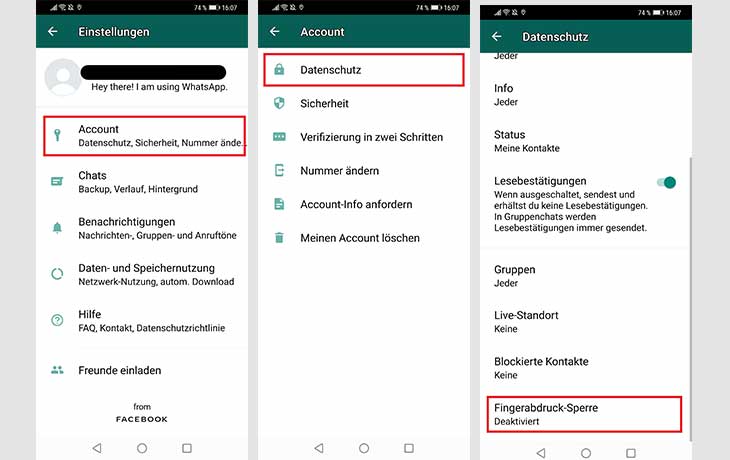
- Öffne WhatsApp, drücke auf die drei Punkte oben rechts und wähle Einstellungen
- Tippe als nächstes auf Account und dann auf Datenschutz.
- Scrolle bis ganz nach unten, wähle Fingerabdruck-Sperre aus und schiebe den Regler nach rechts, sodass er grün hinterlegt ist.
- Lege die Dauer der Sperre fest und bestätige mit Deinem Fingerabdruck, um den Vorgang abzuschließen.
Sollte die WhatsApp Fingerabdruck-Sperre bei Deinem Android-Handy mehrmals fehlschlagen, wirst Du stattdessen nach Deinem Passwort oder Deiner PIN gefragt. Gibst Du Diese ein, hast Du wieder Zugriff auf WhatsApp. Um die Fingerabdruck-Sperre wieder zu deaktivieren, befolgst Du die gleichen Schritte, nur, dass Du den Regler am Ende nach links schiebst.



